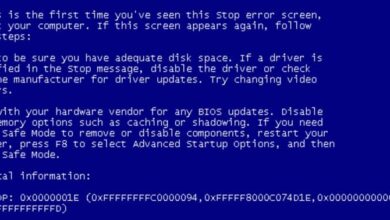Как увидеть или узнать дату установки драйвера в Windows 10
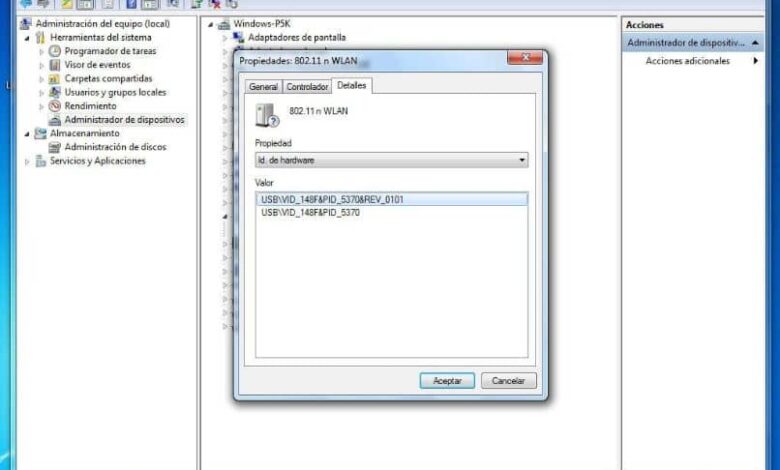
Есть некоторые аспекты наших компьютеров, которые нам необходимо знать и иметь точную информацию, чтобы избежать проблем в будущем. Драйверы или контроллеры - важная и важная часть функционирования нашей операционной системы. Windows 10 . Если они не обновлены, они могут вызвать серьезные сбои в работе. По этой причине мы покажем вам как увидеть или узнать дату установки драйвера в Windows 10.
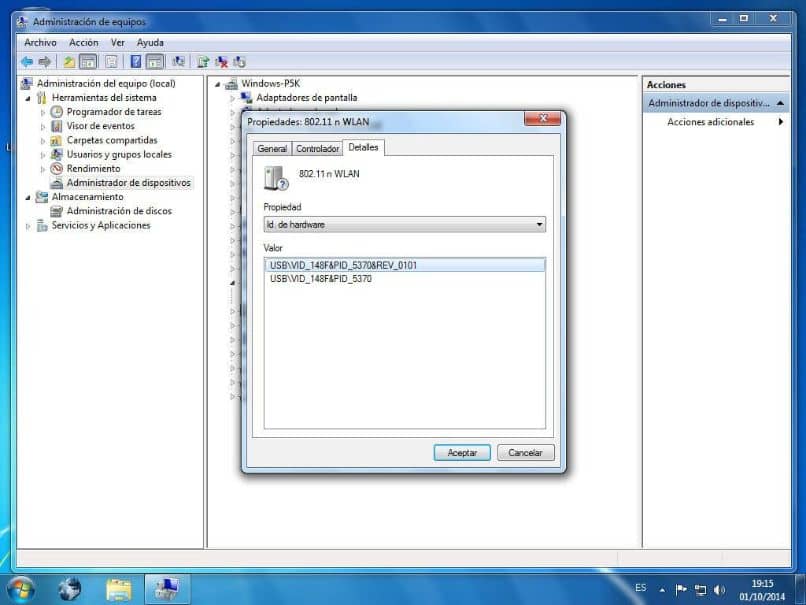
Чтобы избежать сбоев в нашей системе, некоторые очень опасные, такие как экран синий хорошо известный или синий экран , может повредить ваш компьютер. По этой причине, если вы знаете дату установки драйвера, вы, конечно, будете знать, обновлен он или нет. Поскольку напоминание никогда не помешает, вам следует использовать последние обновления, доступные для ваших драйверов.
Во многих случаях это может улучшить производительность компьютера, поэтому важно не только иметь эту информацию, но и знать, как действовать дальше. В другой статье мы научили вас, как redémarrer автоматически Windows 10 после каждого обновления, и теперь мы будем вам узнать или узнать дату установки драйвера в Windows 10.
Как увидеть или узнать дату установки драйвера в Windows 10
Важно, чтобы вы знали, что большинство пилоты или пилоты ваш компьютер обновляется автоматически через Центр обновления Windows. И по этой причине вы не можете знать, когда они это делают и что за даты к которому они были недавно установлены. А потом мы расскажем, как получить доступ к этой информации.
Также возможно, что автоматические обновления не включены, и один или несколько драйверов имеют старую версию и не были обновлены до более новой версии. Потому что все это возможно, и мы хотим иметь полный контроль над тем, как работает наш компьютер. Поэтому должен узнать дату установки драйвера под Windows 10.
Вы можете не поверить в это, но выполнение этой операции - это удар по земле, а это означает, что первое, что нужно сделать, - это пойти к кнопка Пуск Окон. Пока вы на нем, вам нужно щелкнуть правой кнопкой мыши, чтобы отобразить его в контекстном меню. Среди опций вы выберете Диспетчер устройств, чтобы открыть свое окно.
Как узнать дату установки драйвера в Windows 10
Пока вы на нем, вы можете увидеть список всех устройств, установленных на вашем компьютере, слева от каждого устройства вы увидите стрелку. Щелкните по нему, чтобы отобразить различные драйверы. Затем выберите их и щелкните правой кнопкой мыши, чтобы отобразить их параметры, например ставить à обновить программное обеспечение драйвера .
Вы также найдете «Удалить», «Отключить», «Проверить наличие изменений оборудования» и «Свойства», в нашем случае мы нажмем «Свойства». Это действие покажет нам еще одно окно, содержащее 5 вкладок.
Это Общие, Контроллер, Детали, События, Ресурсы, мы выберем Вкладка "Подробности" , потому что это информация, которую мы ищем.
Когда мы нажимаем «Подробности», мы отображаем раздел «Свойства», мы нажимаем обратную стрелку, и появляется длинный список, здесь мы будем искать параметр «Дата установки».
Приходится внимательно смотреть в список, потому что он содержит много информации. После того, как мы его нашли, мы выбираем его, нажимаем и в разделе «Значение» видим дата и время установки.

Таким простым способом мы можем иметь под рукой важную информацию, такую как дата установки конкретного драйвера на нашем персональном компьютере. В дополнение ко всему, что мы делаем в наших уроках, вы показываете простые, эффективные и быстрые решения. Вы узнали чтобы увидеть или узнать дату установки драйвера в Windows 10.